
セルに引いた罫線を削除するには、セルまたは範囲を選択→ツールバーの「罫線アイコン」をクリック→「罫線なし」を選択する。複数セルの罫線を一括削除するには、Shiftキーや列・行の一括選択後、「罫線なし」で全体を削除する。
目次
Googleスプレッドシートで資料や表を作成する際に、見た目を整えるために罫線を引くことは多いが、不要な罫線が増えると見づらくなることもある。また、作成する資料によってはグリッド線を表示したくない場合もあるだろう。
本記事では、スプレッドシートの罫線を消す方法を詳しく解説する。スプレッドシートの利用の際に役立ててほしい。
スプレッドシートの罫線とは
スプレッドシートには罫線が3種類ある。まずは、罫線の種類とそれぞれの役割を確認しておこう。
■罫線の種類と役割
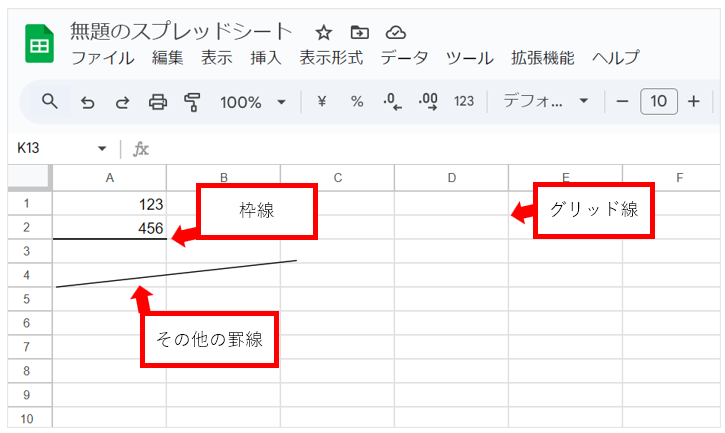
スプレッドシートで使用される罫線には以下の3種類がある。
- グリッド線(初期状態で表示される細い線)
- 枠線(ユーザーが追加したセルの外枠や内側の罫線)
- 図形などを用いて表示されるその他の罫線
これらは、表を見やすくしたり、区分けをするのに役立つ機能だ。しかし、必要以上に多用すると見づらくなったり、印刷に支障をきたすことがある。
■消したい罫線の種類を見極める
罫線を消すためには、まず「どの種類の罫線なのか」を確認する必要がある。グリッド線とユーザーが手動で引いた線では、削除方法が異なるためだ。明確に見極めることで、作業の効率が向上する。
ユーザーが引いた罫線を削除する方法
ここでは、自分で追加したセルの枠線などを削除する方法を具体的に解説する。不要な罫線を取り除くことで、見やすく整理された表を作成できる。
■セル単位で罫線を消す手順
- 罫線を削除したいセルまたはセル範囲を選択する
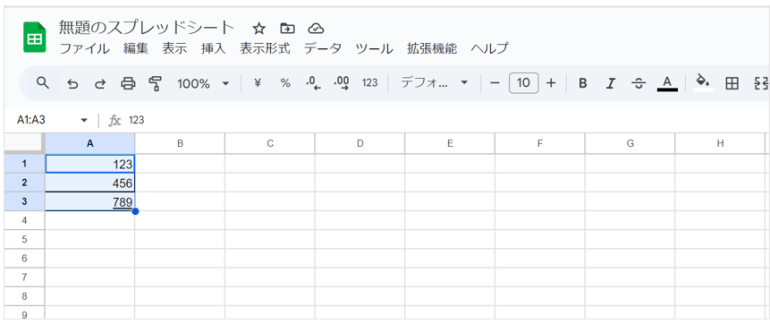
- ツールバーの「罫線アイコン」をクリック
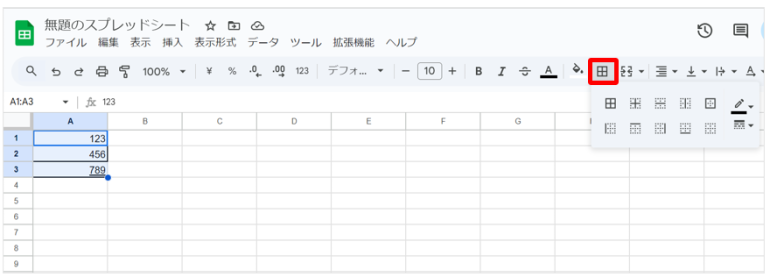
- 表示されたメニューから「罫線なし」(斜線が入ったアイコン)を選ぶ
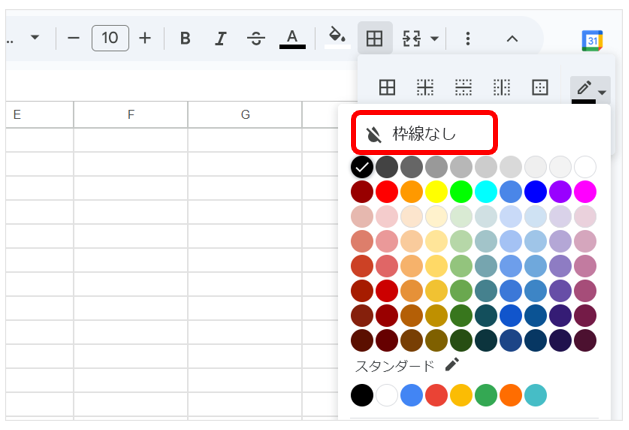
この手順は、一つのセルでも複数のセルでも共通して用いることができる。
■複数セルの罫線を一括で削除する
広い範囲に罫線が設定されている場合でも、範囲選択をすれば一度に削除できる。
- シフトキーを押しながら複数のセルを選択
- 列全体・行全体をクリックして一括選択
その上で「罫線なし」を選択すれば、すべての罫線を消すことが可能だ。
スプレッドシートのグリッド線を消す方法
次に、「グリッド線」を非表示にする方法を紹介する。グリッド線は補助線として用途に応じて設定を変更すると良い。
■表示からグリッド線をオフにする
- メニューバーの「表示」タブをクリック
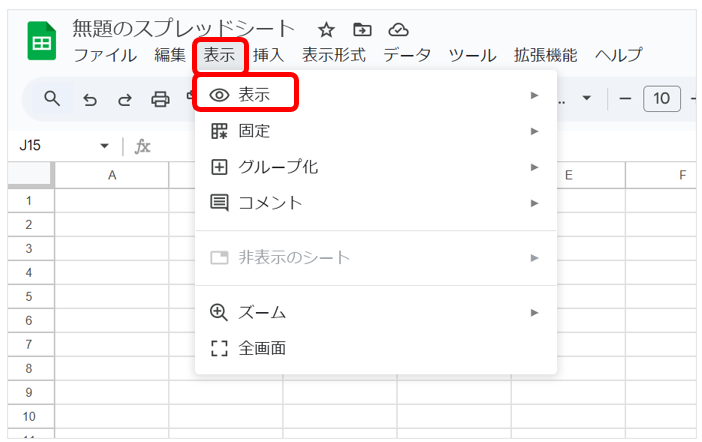
- メニュー内の「グリッド線」にあるチェックを外す
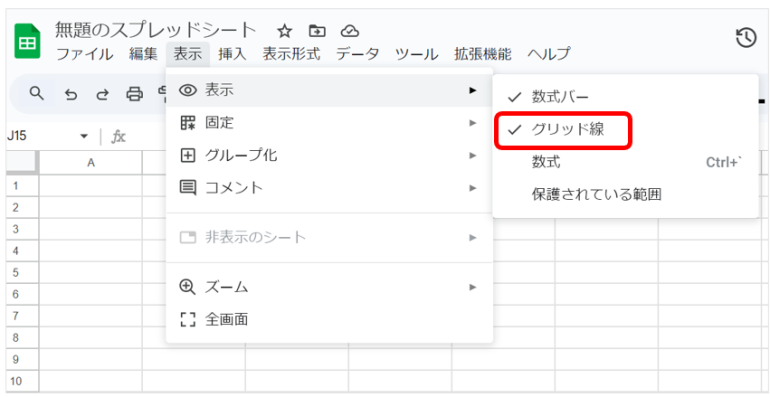
- ワークシート上からグリッド線が非表示になる
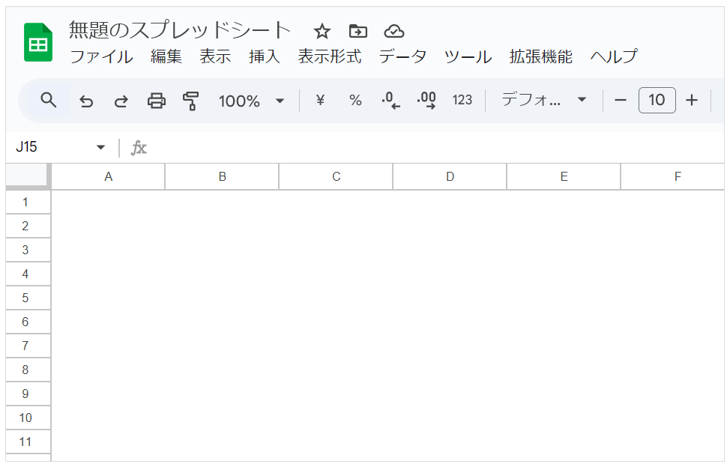
この設定は表示だけであり、印刷には反映されない点に注意が必要だ。
■印刷時にグリッド線が表示されないようにする
- [ファイル] → [印刷] をクリックし、印刷プレビュー画面を表示
![[ファイル] → [印刷] をクリックし、印刷プレビュー画面を表示](https://dime.jp/wp-content/uploads/2025/07/image-214-770x446.png)
- 右側の「形式設定オプション」を展開し「グリッド線を表示」のチェックを外す
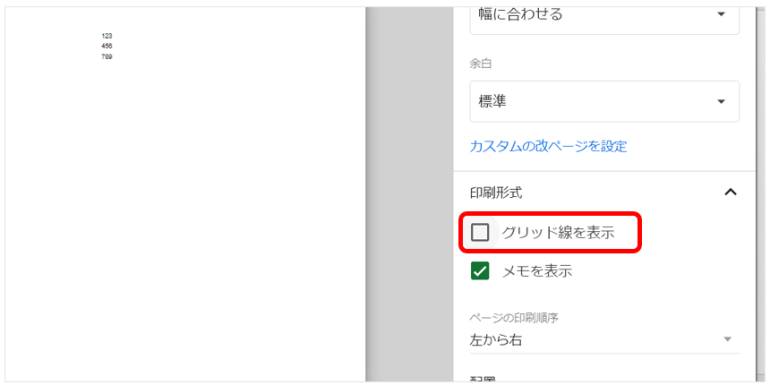
この設定をすれば、印刷時にグリッド線が表示されなくなる。
印刷時に罫線が消えない場合の対処法
印刷プレビューでは罫線が消えていても、実際に印刷すると罫線が残っている場合がある。ここでは、その原因と対応策を解説しよう。
■罫線が印刷プレビューに残る原因
- セルに手動で設定した罫線が削除されていない
- 条件付き書式で線が自動的に表示されている
- 印刷設定の「グリッド線を表示」がオンになっている
このようなケースでは、画面表示と印刷結果が異なるため注意が必要だ。
■印刷時に罫線を完全に消すための確認項目
- 該当セルの罫線を再確認し、「罫線なし」に設定する
- 印刷設定の「グリッド線を表示」をオフにする
- 条件付き書式やテーマの影響を見直し、必要なら削除または変更する
これらを確認し、不要な罫線が印刷されないようにしよう。















 DIME MAGAZINE
DIME MAGAZINE













